[Tutorial] Membuat Photo PNG dengan Photoshop Apa Saja
Hai Guys !!!
Ini Pertama kalinya Aku bikin Tutorial ^^Oke kali ini kita akan membuat PNG Sendiri pada Photoshop. Membuat PNG itu gampang-gampang susah ya jadi bagi sebagian orang lebih senang mendowload photo-photo PNG dibanding “membuang” sendiri background pada photo yang mau diedit.Photo yang berformat PNG bagi saya adalah photo transparan (tanpa background) yang sudah siap pakai untuk diolah lagi menjadi wallpaper dan yang lainnya, kualitasnya lebih bagus dibanding photo berformat JPEG dam tentunya ukurannya lebih besar dari JPEG.
Saya juga seorang pembuat PNG dari artis-artis SMent kesukaan saya meski masih baru juga sih menggeluti dunia membuat PNG untuk orang lain, karena saya terbiasa membuat PNG untuk diri saya sendiri, ahaha. Tidak lengkap rasanya jika saya pemberi photo PNG yang siap pakai tapi tidak membuat tutorial membuatnya bagi teman-teman yang ingin membuat PNG sendiri.
Ini Langkah-langkah :

2. Ubah mode background menjadi smart object– Jika kita memindahkan gambar baru ke Photoshop otomatis akan menjadi background, kita harus merubahnya dahulu menjadi layer biasa. Caranya dengan klik kanan pada Background > Convert to Smart Object.
 – Setelah itu klik kanan lagi dan pilih opsi > Rasterize Layer
– Setelah itu klik kanan lagi dan pilih opsi > Rasterize Layer

3. Hilangkan background yang tidak penting dengan ‘Quick Selection Tools’– Klik opsi ‘Quick Selection’ pada side bar kiri.
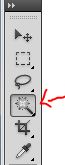
-Kemudian klik ke layer, pilih seleksi gambar yang ingin Anda hilangkan. Lalu klik Delete pada keyboard, hingga jadi seperti ini.

4. Simpan menjadi format PNG
– Setelah background gambar dihilangkan, klik opsi File > Save As

– Akan muncul pilihan format, pilih PNG
Ini Pertama kalinya Aku bikin Tutorial ^^Oke kali ini kita akan membuat PNG Sendiri pada Photoshop. Membuat PNG itu gampang-gampang susah ya jadi bagi sebagian orang lebih senang mendowload photo-photo PNG dibanding “membuang” sendiri background pada photo yang mau diedit.Photo yang berformat PNG bagi saya adalah photo transparan (tanpa background) yang sudah siap pakai untuk diolah lagi menjadi wallpaper dan yang lainnya, kualitasnya lebih bagus dibanding photo berformat JPEG dam tentunya ukurannya lebih besar dari JPEG.
Saya juga seorang pembuat PNG dari artis-artis SMent kesukaan saya meski masih baru juga sih menggeluti dunia membuat PNG untuk orang lain, karena saya terbiasa membuat PNG untuk diri saya sendiri, ahaha. Tidak lengkap rasanya jika saya pemberi photo PNG yang siap pakai tapi tidak membuat tutorial membuatnya bagi teman-teman yang ingin membuat PNG sendiri.
Ini Langkah-langkah :
- Buka aplikasi Photoshop kamu, saya memakai Photoshop CS4. Belum punya Photoshop? Klik Download Photoshop CS4 Portable. Lalu klik menu file >> open untuk membuka photo yang mau dijadikan PNG, saya memakai Rapper exo yang super keren banget,Park Chanyeol EXO.

2. Ubah mode background menjadi smart object– Jika kita memindahkan gambar baru ke Photoshop otomatis akan menjadi background, kita harus merubahnya dahulu menjadi layer biasa. Caranya dengan klik kanan pada Background > Convert to Smart Object.
 – Setelah itu klik kanan lagi dan pilih opsi > Rasterize Layer
– Setelah itu klik kanan lagi dan pilih opsi > Rasterize Layer
3. Hilangkan background yang tidak penting dengan ‘Quick Selection Tools’– Klik opsi ‘Quick Selection’ pada side bar kiri.
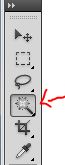
-Kemudian klik ke layer, pilih seleksi gambar yang ingin Anda hilangkan. Lalu klik Delete pada keyboard, hingga jadi seperti ini.

4. Simpan menjadi format PNG
– Setelah background gambar dihilangkan, klik opsi File > Save As

– Akan muncul pilihan format, pilih PNG
– Akan muncul dialog Box, Pilih opsi ‘None’
Dan selesai untuk Tutorial Membuat PNG Sendiri Menggunakan Photoshop, jika ada pertanyaan bisa diisi pada kolom komentar. Semoga bermanfaat,


Komentar
Posting Komentar